Sådan startes en Windows-app med en tastaturgenvej
Tastaturgenveje er et stærkt salgsargument for enhver app. Nogle af de mest funktionsrige apps har tastaturgenveje. Ofte, jo mere kompliceret en app er, desto flere tastaturgenveje er afgørende. Tage Photoshop og Illustrator som eksempel. Begge apps har masser af værktøjer, og du kan aktivere de fleste værktøjer via en tastaturgenvej. Apps, der lader dig tilpasse tastaturgenveje er endnu bedre. Mens mange apps understøtter tastaturgenveje, leveres de ikke med en genvej til starttastatur. Folk, der vil starte en Windows-app med en tastaturgenvej, tror, at de har brug for en launcher for at gøre det. Windows giver dig faktisk mulighed for at konfigurere en tastaturgenvej til at starte apps.
Dette fungerer i Windows 7, 8 / 8.1 og 10. Det vil sandsynligvis også fungere i Windows XP og Vista. For dem på Windows 8 / 8.1 og Windows 10 fungerer dette både for desktop-apps såvel som UWP-apps.
Desktop-apps
Hvis du vil starte en Windows desktop-app med en tastaturgenvej, skal du først appens EXE fil eller en genvej til appen på dit skrivebord. Højreklik på EXE eller genvejen, og vælg Egenskaber i genvejsmenuen. Der er et felt med genvejstaster her, klik indeni det og optag en genvej. Klik på "Anvend, så er du færdig.

UWP-apps
Du kan ikke finde EXE til UWP-apps, så der er et ekstra trin involveret, hvis du vil starte en UWP. Åbn Stjernemenu, og gå til Apps-listen. Klik og træk den app, du vil oprette en genvej til, og slip den på dit skrivebord.
Resten er den samme; højreklik på genvejen til UWP-appen og vælg 'Egenskaber'. Gå til fanen Genvej, og klik inden i feltet Genvejstast. Optag genvejen, klik på Anvend, så er du færdig.
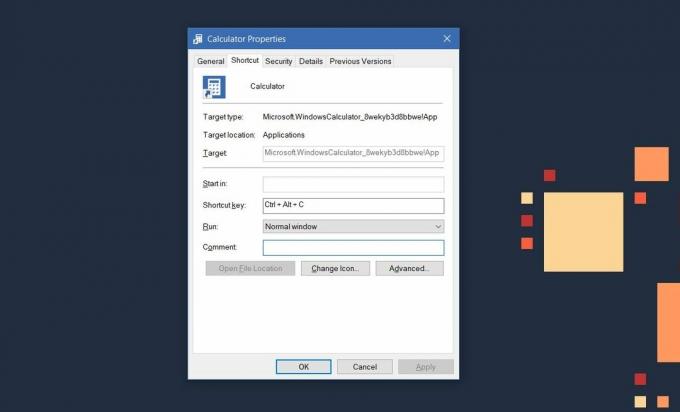
Optagelse af tastaturgenveje
Der er nogle begrænsninger på tastaturgenveje, du kan optage til lancering af en app. Tastaturgenvejen inkluderer altid Ctrl + Alt-modificeringstasterne. Du kan parre det med ethvert bogstav på dit tastatur eller med en vilkårlig taltast på dit tastatur. Hvis du parrer en nummertast på din nummertastatur, inkluderer tastaturgenvejen kun Ctrl-ændringstasten. For bogstaver skal du bruge både Ctrl og Alt. Der er ingen vej omkring dette. Derudover kan du ikke bruge Windows-tasten, når du optager genveje.
Disse tastaturgenveje er universelle. Uanset hvilken app, du i øjeblikket arbejder i, vil appen starte ved at trykke på en af disse genveje. Den ene undtagelse er, hvis du bruger en app i fuldskærmstilstand. Hvis du f.eks. Har en YouTube-video åben i Chrome, og du ser den på fuld skærm, vil du ikke starte den ved at trykke på tastaturgenvejen til en app.
Søge
Seneste Indlæg
MediaPortal: HTPC-app Hvis du vil afspille musik, skal du streame radio og optage live-tv
Media center-applikationer er blevet et populært fænomen blandt HDT...
Sådan bringes Aero-effekter tilbage i Windows 8
Da jeg opdaterede fra Windows XP til Windows 7 (spørg ikke hvorfor ...
Tilpas, hvor længe meddelelser vises, før de frigives i Windows 10
Windows 10 har nyere, bedre udseende og meget forbedrede underretni...



